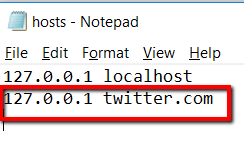インターネットのある時代に高速生きることは信じられないほどです。簡単に入手できるすべての情報を使用して、ほとんど何でも行う方法を学習できます。そして、それがもたらす可能性をすべて備えており、世界はあなたのカキのように思えます!
しかし、驚くばかりのように、インターネットがあればあなたを引き留めることができます。一部のWebサイトにアクセスすると、集中力、時間、注意力が消耗する可能性があります。その結果、生産性が低下し、注意散漫になる可能性があります!
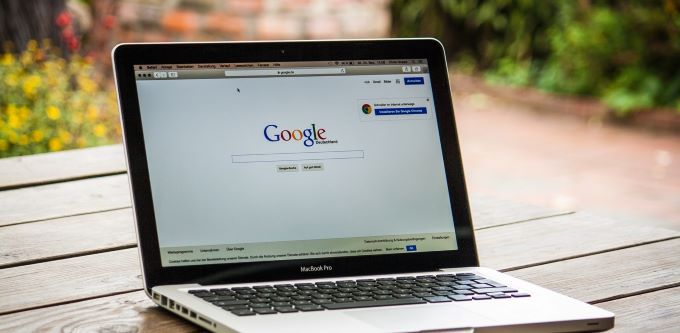
ソリューション? 純粋に娯楽のために訪問する傾向のあるWebサイトをブロックする方法を学びます。または、子供がアクセスしたくないサイトもあります!
この投稿では、コンピューターを使用してChromeのウェブサイトをブロックする方法 のプロセスを説明します。このようにして、インターネットが邪魔されることなく、インターネット対応の時代の生活を楽しむことができます。
ブロックサイトの使用
これは、ChromeのトップWebブロッカーです。 ブロックサイト をChromeに追加したら、開始できます。
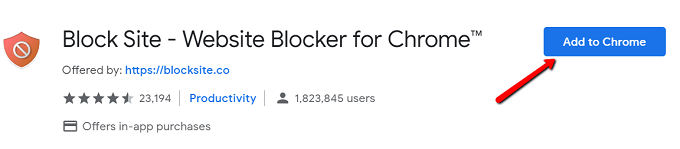
インストールが完了すると、その旨のページにリダイレクトされます。続行するには、[同意する]をクリックします。
<!-In_content_1 all:[300x250] / dfp:[640x360]->
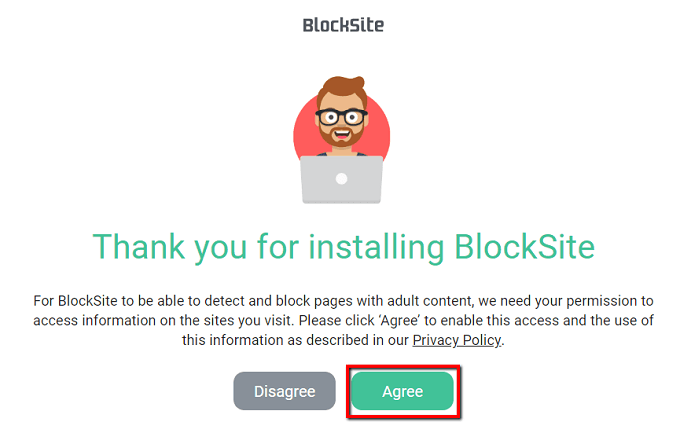
それまでに、設定できます離れて!

この拡張機能は、サイトをブロックする方法を選択するための多くのオプションです。
勤務時間中のみサイトをブロックできます。サイドバーの[作業モード]をクリックするだけです。
パスワードを使用してペアレンタルコントロールを設定し、アダルトサイトをブロックし、特定の単語をブロックすることもできます。
UsinguBlacklist
これは、Google検索を実行するたびに機能します。サイトが表示されると、その横にそのサイトをブロックするオプションがあります。
この拡張機能の使用方法は次のとおりです。
まず、ダウンロードします。 Chromeウェブストアでブラックリスト を検索し、[Chromeに追加]をクリックします。
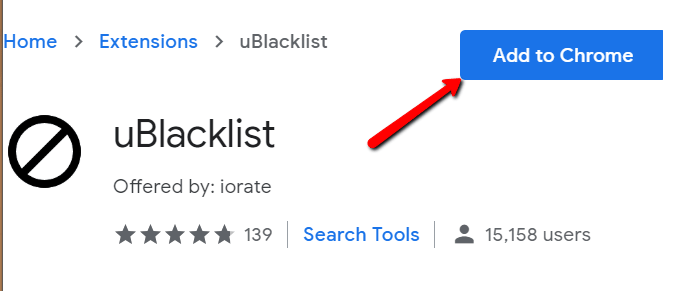
動作を確認するには、Google検索を実行します。
たとえば、「twitter 」。拡張機能をインストールすると、検索結果の横に[このサイトをブロック]オプションが表示されます。
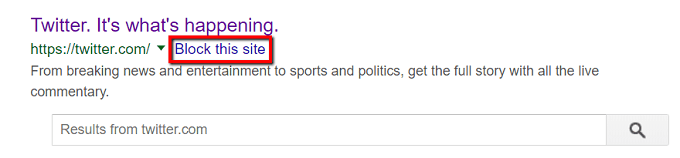
そのオプションをクリックすると、特定のWebサイトが次回表示されなくなります。そのサイトは何年もの間、またはブロックが解除されるまでブロックされたままになります。
ツールバーのアイコンをクリックすることもできます。これを行うと、希望するWebサイトの名前を入力できるウィンドウが表示されます。
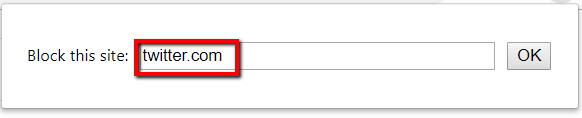
これに対処する別の方法は、ブロックされたサイトを管理することです。
開始するには、ツールバーのuBlacklistアイコンを見つけます。それを右クリックして、オプションを選択します。
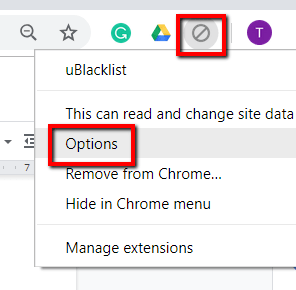
その後、オプションのリストが表示されます。
オプションの1つは、ブロックするWebサイトを指定することです。適切なフィールドにアドレスを入力するだけです。
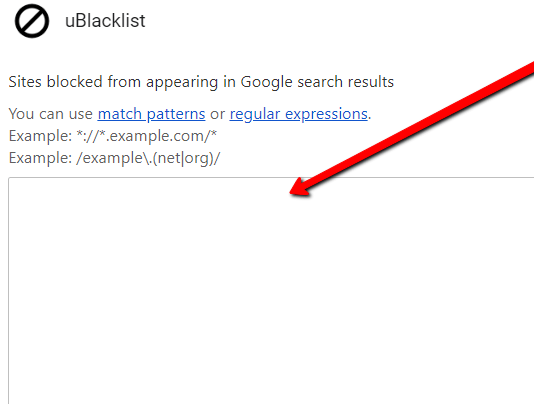
hostsファイルの編集
別のオプションは、hostsファイルを編集することです。これを実現するには、[Windows>System32>ドライバー>などに移動します。 hostsファイルを右クリックします。
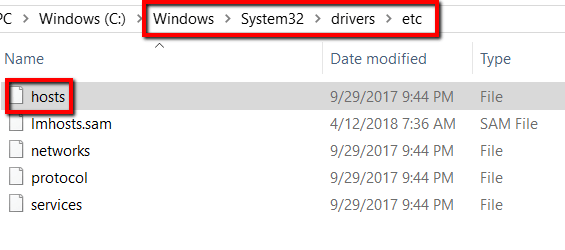
次に、メモ帳を使用して開きます。
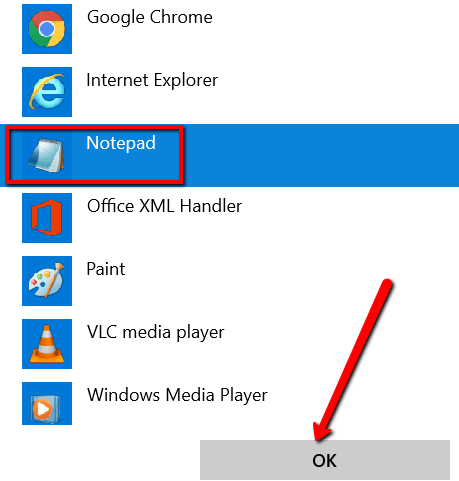
hostsファイルを下にスクロールします。
そのままにしておくことができます。ハッシュを使用してコンテンツを削除して、クリーンファイルを作成することもできます。
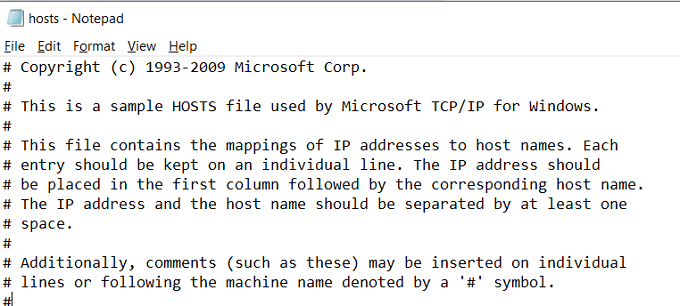
どちらの方法でも、「127.0.0.1」と入力してから「localhost」と入力します。
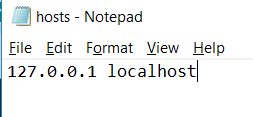
次の行に同じ数字を入力します。ただし、「localhost」にキー入力する代わりに、ブロックするWebサイトの名前を入力します。